Simulasi Routing #2: Menghubungkan Jaringan Berbeda dengan Dua Router
Materi TKJ - Pada kesempatan kali ini saya akan berbagi tutorial tentang simulasi routing menggunakan aplikasi Cisco Packet Tracer yaitu menghubungkan dua jaringan yang berbeda dengan dua router. Tutorial ini merupakan kelanjutan dari simulasi routing sebelumnya yang dapat sobat baca di sini. (Pengen tau instalasi dan konfigurasi NTP server via Linux? Baca tutorialnya di sini ya sobat)
Mari kita simak step by step konfigurasi dua buah routing untuk menghubungkan dua jaringan berbeda berikut ini.
Nantinya kita akan konfigurasi IP address sesuai dengan gambar di atas.
Mari kita simak step by step konfigurasi dua buah routing untuk menghubungkan dua jaringan berbeda berikut ini.
Langkah #1 Membuat topologi jaringan
Untuk memulai konfigurasi routing, buatlah topologi jaringan dengan aplikasi cisco packet tracer seperti gambar di bawah ini.Langkah #2 Konfigurasi IP address
Lakukan konfigurasi IP address pada Kampus A dan Kampus B seperti pada tabel berikut ini.Langkah #3 Konfigurasi routing
Dalam konfigurasi routing, ada 3 konfigurasi yang akan kita lakukan yaitu konfigurasi FastEthernet yang menghubungkan antara jaringan dengan router, konfigurasi port Serial yang menghubungkan antara router satu dengan router lain, dan terakhir adalah konfigurasi static routing.Baca juga, Konfigurasi Routing (Interconnect Network) dengan Cisco Packet Tracer
#3.1 Konfigurasi IP address pada port FastEthernet
Untuk melakukan konfigurasi IP address pada port FastEthernet dapat dilakukan dengan dua cara, yaitu sebagai berikut:#3.1.1 Konfigurasi IP address pada port FastEthernet via GUI
Pada Router0 atur IP address FastEthernet seperti langkah-langkah berikut ini:- Klik router > Config > FastEthernet0/0
- Atur IP address dengan alamat 200.200.200.1 | 255.255.255.0
- Cheklist Port Status yang berada pada pojok kanan atas, seperti gambar berikut ini.
- Klik router > Config > FastEthernet0/0
- Atur IP address dengan alamat 100.100.100.1 | 255.0.0.0
- Cheklist Port Status yang berada pada pojok kanan atas, seperti gambar berikut ini.
#3.1.2 Konfigurasi IP address pada port FastEthernet via CLI
Pada Router0 atur IP address FastEthernet seperti langkah-langkah berikut ini:- Klik Router0 > CLI
- Jika muncul "Continue with configuration dialog? [yes/no]:" tekan N pada keyboard lalu enter dua kali
- Ketikkan perintah berikut ini (warna biru)
Router>en
Router#conf t
Enter configuration commands, one per line. End with CNTL/Z.
Router(config)#int f0/0
Router(config-if)#ip add 200.200.200.1 255.255.255.0
Router(config-if)#no shut
Router(config-if)#
%LINK-5-CHANGED: Interface FastEthernet0/0, changed state to up
Router(config-if)#ex
Router(config)#ex
Router#
%SYS-5-CONFIG_I: Configured from console by console
Router#write
Building configuration...
[OK]
Router#
Router#conf t
Enter configuration commands, one per line. End with CNTL/Z.
Router(config)#int f0/0
Router(config-if)#ip add 200.200.200.1 255.255.255.0
Router(config-if)#no shut
Router(config-if)#
%LINK-5-CHANGED: Interface FastEthernet0/0, changed state to up
Router(config-if)#ex
Router(config)#ex
Router#
%SYS-5-CONFIG_I: Configured from console by console
Router#write
Building configuration...
[OK]
Router#
Pada Router1 atur IP address FastEthernet seperti langkah-langkah berikut ini:
- Klik Router1 > CLI
- Jika muncul "Continue with configuration dialog? [yes/no]:" tekan N pada keyboard lalu enter dua kali
- Ketikkan perintah berikut ini (warna merah)
Router>en
Router#conf t
Enter configuration commands, one per line. End with CNTL/Z.
Router(config)#int f0/0
Router(config-if)#ip add 100.100.100.1 255.255.255.0
Router(config-if)#no shut
Router(config-if)#
%LINK-5-CHANGED: Interface FastEthernet0/0, changed state to up
Router(config-if)#ex
Router(config)#ex
Router#
%SYS-5-CONFIG_I: Configured from console by console
Router#write
Building configuration...
[OK]
Router#
Router#conf t
Enter configuration commands, one per line. End with CNTL/Z.
Router(config)#int f0/0
Router(config-if)#ip add 100.100.100.1 255.255.255.0
Router(config-if)#no shut
Router(config-if)#
%LINK-5-CHANGED: Interface FastEthernet0/0, changed state to up
Router(config-if)#ex
Router(config)#ex
Router#
%SYS-5-CONFIG_I: Configured from console by console
Router#write
Building configuration...
[OK]
Router#
#3.2 Konfigurasi IP address pada port Serial
Port Serial merupakan salah satu port yang menghubungkan antara router satu dengan router lainnya. Untuk melakukan konfigurasi IP address pada port Serial dapat dilakukan dengan dua cara sama halnya dengan port FastEthernet, yaitu sebagai berikut:
Pada Router1 atur IP address Serial seperti langkah-langkah berikut ini:Baca juga, Simulasi Routing #3: Menghubungkan Jaringan Berbeda dengan Tiga Router
#3.2.1 Konfigurasi IP address pada port Serial via GUI
Pada Router0 atur IP address Serial seperti langkah-langkah berikut ini:- Klik router > Config > Serial2/0
- Atur IP address dengan alamat 10.10.10.5 | 255.0.0.0
- Cheklist Port Status yang berada pada pojok kanan atas, seperti gambar berikut ini.
- Klik router > Config > Serial2/0
- Atur IP address dengan alamat 10.10.10.10 | 255.0.0.0
- Cheklist Port Status yang berada pada pojok kanan atas, seperti gambar berikut ini.
#3.2.2 Konfigurasi IP address pada port Serial via CLI
Pada Router0 atur IP address Serial seperti langkah-langkah berikut ini:- Klik Router0 > CLI
- Jika muncul "Continue with configuration dialog? [yes/no]:" tekan N pada keyboard lalu enter dua kali
- Ketikkan perintah berikut ini (warna biru)
Router>enPada Router1 atur IP address Serial seperti langkah-langkah berikut ini:
Router#conf t
Enter configuration commands, one per line. End with CNTL/Z.
Router(config)#int s2/0
Router(config-if)#ip add 10.10.10.5 255.0.0.0
Router(config-if)#no shut
%LINK-5-CHANGED: Interface Serial2/0, changed state to down
Router(config-if)#ex
Router(config)#ex
Router#
%SYS-5-CONFIG_I: Configured from console by console
Router#write
Building configuration...
[OK]
Router#
- Klik Router1 > CLI
- Jika muncul "Continue with configuration dialog? [yes/no]:" tekan N pada keyboard lalu enter dua kali
- Ketikkan perintah berikut ini (warna merah)
Router>en
Router#conf t
Enter configuration commands, one per line. End with CNTL/Z.
Router(config)#int s2/0
Router(config-if)#ip add 10.10.10.5 255.0.0.0
Router(config-if)#no shut
%LINK-5-CHANGED: Interface Serial2/0, changed state to down
Router(config-if)#ex
Router(config)#ex
Router#
%SYS-5-CONFIG_I: Configured from console by console
Router#write
Building configuration...
[OK]
Router#
#3.3 Konfigurasi static routing
Konfigurasi static routing juga dapat dilakukan memalui dua cara yaitu sebagai berikut:
#3.3.1 Konfigurasi IP static routing via GUI
Pada Router0 atur IP static routing seperti langkah-langkah berikut ini:
- Klik router > Config > Static
- Isikan Network: 100.0.0.0 | Mask: 255.0.0.0 | Next Hop: 10.10.10.10
- Klik add, seperti gambar berikut ini.
Pada Router1 atur IP static routing seperti langkah-langkah berikut ini:
- Klik router > Config > Static
- Isikan Network: 200.200.200.0 | Mask: 255.255.255.0 | Next Hop: 10.10.10.5
- Klik add, seperti gambar berikut ini.
#3.3.2 Konfigurasi IP static routing via CLI
Pada Router0 atur IP static routing seperti berikut ini:- Klik Router0 > CLI
- Jika muncul "Continue with configuration dialog? [yes/no]:" tekan N pada keyboard lalu enter dua kali
- Ketikkan perintah berikut ini (warna biru)
Router>en
Router#conf t
Enter configuration commands, one per line. End with CNTL/Z.
Router(config)#ip route 100.0.0.0 255.0.0.0 10.10.10.10
Router(config)#ex
Router#
%SYS-5-CONFIG_I: Configured from console by console
Router#write
Building configuration...
[OK]
Router#
Router#conf t
Enter configuration commands, one per line. End with CNTL/Z.
Router(config)#ip route 100.0.0.0 255.0.0.0 10.10.10.10
Router(config)#ex
Router#
%SYS-5-CONFIG_I: Configured from console by console
Router#write
Building configuration...
[OK]
Router#
Pada Router1 atur IP static routing seperti berikut ini:
- Klik Router1 > CLI
- Jika muncul "Continue with configuration dialog? [yes/no]:" tekan N pada keyboard lalu enter dua kali
- Ketikkan perintah berikut ini (warna merah)
Router>en
Router#conf t
Enter configuration commands, one per line. End with CNTL/Z.
Router(config)#ip route 200.200.200.0 255.255.255.0 10.10.10.5
Router(config)#ex
Router#
%SYS-5-CONFIG_I: Configured from console by console
Router#write
Building configuration...
[OK]
Router#
Router#conf t
Enter configuration commands, one per line. End with CNTL/Z.
Router(config)#ip route 200.200.200.0 255.255.255.0 10.10.10.5
Router(config)#ex
Router#
%SYS-5-CONFIG_I: Configured from console by console
Router#write
Building configuration...
[OK]
Router#
Langkah #4 Tes koneksi jaringan
Lakukan tes koneksi jaringan dengan perintah ping, masuk ke Desktop > Command Prompt, ketikkan perintah ping [IP address tujuan]. Jika muncul seperti gambar berikut ini, maka konfigurasi routing berhasil.
Demikian tutorial singkat simulasi routing yaitu menghubungkan dua jaringan berbeda dengan dua router, semoga tutorial ini bermanfaat dan membantu sobat. Ingin belajar instalasi dan konfigurasi secure web server pada sistem operasi Linux? Baca di sini ya.

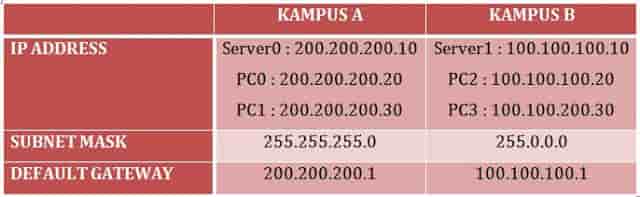









Komentar
Posting Komentar